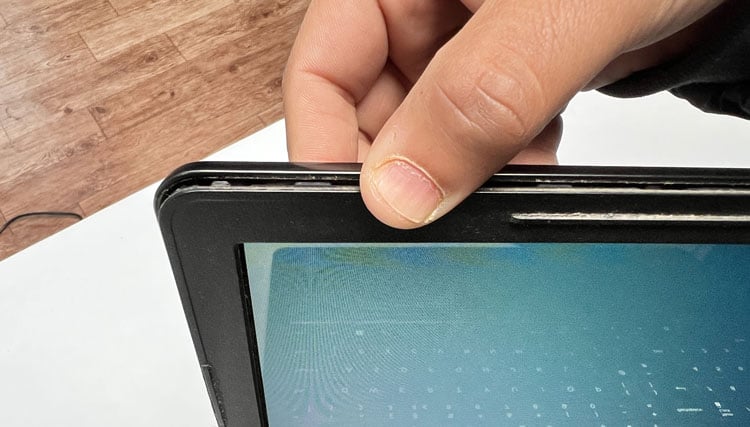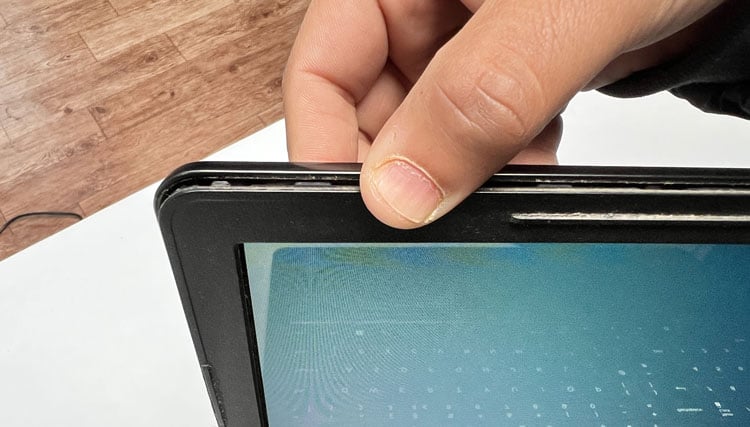Madaling masira ang display panel sa iyong laptop dahil sa anumang uri ng pisikal na pinsala. Sa ganitong mga kaso, makakakita ka ng mga bitak, mga batik at mga patch, mga batik ng tinta, atbp., sa screen. Ang tanging paraan upang malutas ang mga naturang isyu ay sa pamamagitan ng pagpapalit sa panel ng screen.
Kung may mga splotch o spot lamang sa maliliit na bahagi o gilid ng screen, makikita mo pa rin ang mga nilalaman ng screen upang , maaaring hindi mo kailangang palitan ang panel. Ngunit kung mas malala ang pinsala, wala kang ibang pagpipilian.
Kung ang iyong Dell laptop ay sakop ng Suporta sa Aksidenteng Pinsala, isang add-on sa warranty, maaari mong ipapalitan ng Dell ang screen nang walang bayad. Kung hindi, kailangan mong magbayad para sa mga serbisyo sa pagpapalit. Bilang kahalili, maaari ka ring bumili ng bagong screen panel para sa modelo ng iyong laptop at palitan ito mismo kung mayroon kang mga wastong tool.

Hakbang 1: Alisin ang Power sa Laptop
Bagama’t hindi mo kailangang idiskonekta ang power mula sa laptop bago palitan ang screen, palaging inirerekomendang gawin ito. Sa ganitong paraan, hindi aksidenteng mag-on ang iyong laptop. Kung iiwanan mo ang kapangyarihan, maaari ding maikli ang ilang bahagi ng circuit at maaaring kailanganin mong palitan ang buong motherboard sa mga ganitong sitwasyon. Ang pag-alis ng power ay lalong kinakailangan kung papalitan mo ang isang touch screen.
Una, tiyaking i-unplug ang AC charger. Kung ang laptop ay may naaalis na baterya, i-slide ang latch upang i-unlock ito at pagkatapos ay alisin ito. Kung internal ang baterya, kailangan mong buksan ang laptop at idiskonekta ang baterya. Alisin ang takip sa likod na panel gamit ang wastong distornilyador. Maaaring may mga karagdagang turnilyo sa ilalim ng mga sticker o mga rubber feet, kaya tingnan din doon. Maaaring mag-iba ang laki ng turnilyo depende sa lokasyon, kaya siguraduhing matutukoy mo ang mga ito sa ibang pagkakataon. Gumamit ng prying tool (pinakamainam, mga hugis-pick-shaped) upang alisin ang pagkakawit ng panel mula sa mga kandado sa lahat ng panig. Pagkatapos, alisin ang panel. Siguraduhing hindi hawakan ang anumang panloob na bahagi gamit ang iyong mga kamay. Ang paggawa nito ay maaaring makapinsala sa mga bahaging ito dahil sa electrostatic discharge. Gumamit ng spudger upang idiskonekta ang panloob na baterya mula sa motherboard. Maaaring ikabit ang cable gamit ang isang lock na dapat mo munang hilahin pataas.
Kung internal ang baterya, kailangan mong buksan ang laptop at idiskonekta ang baterya. Alisin ang takip sa likod na panel gamit ang wastong distornilyador. Maaaring may mga karagdagang turnilyo sa ilalim ng mga sticker o mga rubber feet, kaya tingnan din doon. Maaaring mag-iba ang laki ng turnilyo depende sa lokasyon, kaya siguraduhing matutukoy mo ang mga ito sa ibang pagkakataon. Gumamit ng prying tool (pinakamainam, mga hugis-pick-shaped) upang alisin ang pagkakawit ng panel mula sa mga kandado sa lahat ng panig. Pagkatapos, alisin ang panel. Siguraduhing hindi hawakan ang anumang panloob na bahagi gamit ang iyong mga kamay. Ang paggawa nito ay maaaring makapinsala sa mga bahaging ito dahil sa electrostatic discharge. Gumamit ng spudger upang idiskonekta ang panloob na baterya mula sa motherboard. Maaaring ikabit ang cable gamit ang isang lock na dapat mo munang hilahin pataas.
 Ibalik ang panel sa lugar ngunit huwag i-tornilyo o i-lock ito. Kailangan mong ikonekta muli ang baterya sa ibang pagkakataon. Pagkatapos nito, pindutin nang matagal ang power button sa loob ng 30-40 segundo upang maubos ang anumang natitirang charge mula sa mga capacitor sa laptop.
Ibalik ang panel sa lugar ngunit huwag i-tornilyo o i-lock ito. Kailangan mong ikonekta muli ang baterya sa ibang pagkakataon. Pagkatapos nito, pindutin nang matagal ang power button sa loob ng 30-40 segundo upang maubos ang anumang natitirang charge mula sa mga capacitor sa laptop.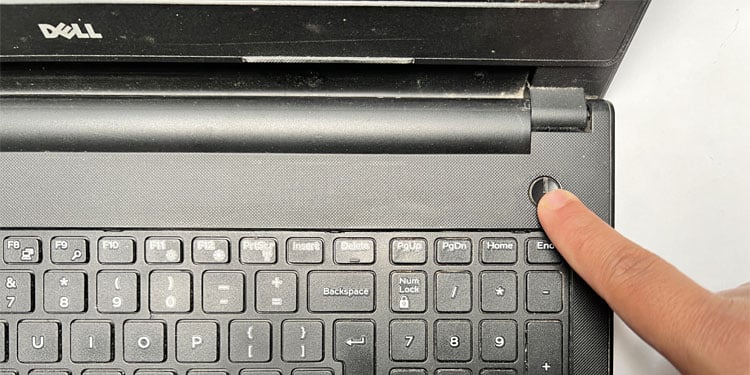
Hakbang 2: Palitan ang Panel ng Screen
Ngayon na ang pangunahing bahagi, binubuksan ang screen at pinapalitan ang panel.
Gamitin ang pick o hugis card na prying tool upang dahan-dahang ihiwalay ang screen bezel mula sa mga tahi sa pagitan ng bezel at ng screen.
 Ulitin ang proseso sa lahat ng panig at pagkatapos ay alisin ang bezel. Alisin ang lahat ng mga turnilyo sa pagkonekta sa panel sa screen. Kung walang mga turnilyo, dapat na ikabit ang panel sa screen gamit ang double-sided adhesive tape. Maaari mong hilahin ang mga tab sa ibaba upang alisin ang mga pandikit na ito.
Ulitin ang proseso sa lahat ng panig at pagkatapos ay alisin ang bezel. Alisin ang lahat ng mga turnilyo sa pagkonekta sa panel sa screen. Kung walang mga turnilyo, dapat na ikabit ang panel sa screen gamit ang double-sided adhesive tape. Maaari mong hilahin ang mga tab sa ibaba upang alisin ang mga pandikit na ito.
 Pagkatapos, maingat na ilatag ang screen sa keyboard. Sa ilang mga modelo, ang isang ribbon cable ay tumatakbo nang diretso sa gitna upang kumonekta sa lugar ng webcam. Kaya, kakailanganin mong alisin muna ang cable o ang webcam. Kung ang webcam ay nakakabit ng double-sided tape, maaari mo lamang itong alisan ng balat. Kung hindi, i-unlock ang clip sa ribbon cable connector sa pamamagitan ng paghila nito pataas, at pagkatapos ay gamitin ang plastic na tab upang i-unplug ang ribbon cable. Mag-ingat dahil ang cable ay napaka-pinong. Pagkatapos nito, hanapin ang display ribbon cable. Kailangan mong tanggalin ang cable sa parehong paraan. Kung ito ay naka-tape sa panel, alisin muna ang tape nang maingat upang maidikit mo itong muli sa bagong display panel.
Pagkatapos, maingat na ilatag ang screen sa keyboard. Sa ilang mga modelo, ang isang ribbon cable ay tumatakbo nang diretso sa gitna upang kumonekta sa lugar ng webcam. Kaya, kakailanganin mong alisin muna ang cable o ang webcam. Kung ang webcam ay nakakabit ng double-sided tape, maaari mo lamang itong alisan ng balat. Kung hindi, i-unlock ang clip sa ribbon cable connector sa pamamagitan ng paghila nito pataas, at pagkatapos ay gamitin ang plastic na tab upang i-unplug ang ribbon cable. Mag-ingat dahil ang cable ay napaka-pinong. Pagkatapos nito, hanapin ang display ribbon cable. Kailangan mong tanggalin ang cable sa parehong paraan. Kung ito ay naka-tape sa panel, alisin muna ang tape nang maingat upang maidikit mo itong muli sa bagong display panel. Itabi ang panel at ilagay ang bagong panel sa iyong laptop na keyboard. Ganap na isaksak ang ribbon cable at pagkatapos ay i-lock ito gamit ang clip.
Itabi ang panel at ilagay ang bagong panel sa iyong laptop na keyboard. Ganap na isaksak ang ribbon cable at pagkatapos ay i-lock ito gamit ang clip.
Hakbang 3: Muling Buuin ang Screen at Tapusin
Pagkatapos palitan ang screen, kailangan mong ibalik ang lahat sa lugar sa tamang paraan.
Kung inalis mo ang mga adhesive tape nang mas maaga, maaari mong kailangang gumamit ng karagdagang mga pull tab adhesive sa kaliwa at kanang bahagi ng screen upang ikabit ang panel. Para sa mga screen na may mga butas sa turnilyo, maaari mo lamang ihanay nang mabuti ang panel at pagkatapos ay muling ipasok ang mga turnilyo. Gamitin ang mga naka-align na post para i-align ang panel.
 Ang mga bagong display panel ay may kasamang mga protective film na kailangan mong tanggalin bago muling ikabit ang bezel. Gayundin, inirerekomenda naming suriin kung gumagana ang bagong display bago pa man ilakip ang bezel dahil madaling masira ang mga lock sa screen o ang bezel. Muling ikabit ang baterya at pagkatapos ay paandarin ang laptop upang suriin ang display. Tiyaking tingnan din ang anumang artifact sa screen.
Ang mga bagong display panel ay may kasamang mga protective film na kailangan mong tanggalin bago muling ikabit ang bezel. Gayundin, inirerekomenda naming suriin kung gumagana ang bagong display bago pa man ilakip ang bezel dahil madaling masira ang mga lock sa screen o ang bezel. Muling ikabit ang baterya at pagkatapos ay paandarin ang laptop upang suriin ang display. Tiyaking tingnan din ang anumang artifact sa screen.
 Kung hindi ito nag-power up o ang laptop ay nagpapakita ng POST error (karaniwan ay 8 beeps), ang display ribbon cable ay hindi nakakonekta nang maayos at kailangan mong gawing muli ang koneksyon. Pagkatapos matiyak na walang problema, maayos na ikonekta ang panel ng laptop kung sakaling na-unscrew mo ito nang mas maaga. Pindutin ang lahat ng panig upang i-lock ang panel at ikonekta ang lahat ng mga turnilyo sa kanilang tamang lugar. Pagkatapos, ibalik ang bezel sa lugar at i-lock ito sa screen sa pamamagitan ng pagpindot sa lahat ng gilid at sulok. Tiyaking walang natitira sa panel gap.
Kung hindi ito nag-power up o ang laptop ay nagpapakita ng POST error (karaniwan ay 8 beeps), ang display ribbon cable ay hindi nakakonekta nang maayos at kailangan mong gawing muli ang koneksyon. Pagkatapos matiyak na walang problema, maayos na ikonekta ang panel ng laptop kung sakaling na-unscrew mo ito nang mas maaga. Pindutin ang lahat ng panig upang i-lock ang panel at ikonekta ang lahat ng mga turnilyo sa kanilang tamang lugar. Pagkatapos, ibalik ang bezel sa lugar at i-lock ito sa screen sa pamamagitan ng pagpindot sa lahat ng gilid at sulok. Tiyaking walang natitira sa panel gap.